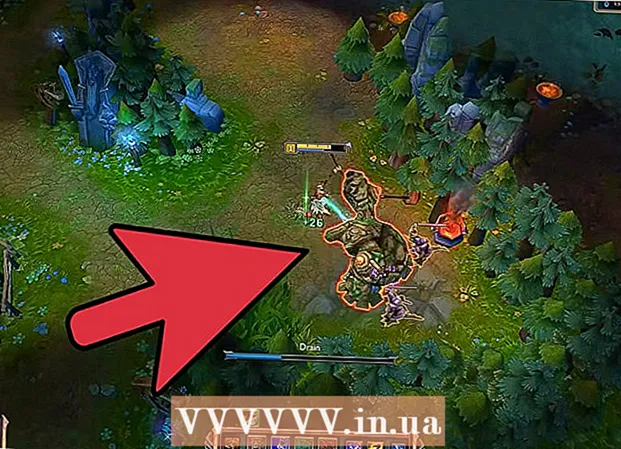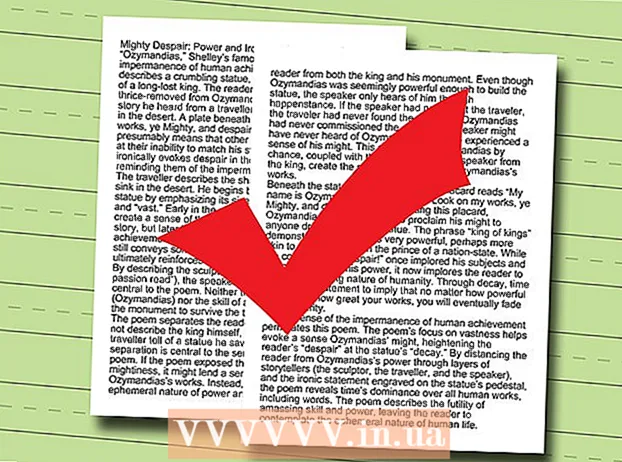Müəllif:
Sara Rhodes
Yaradılış Tarixi:
11 Fevral 2021
YeniləMə Tarixi:
1 İyul 2024

MəZmun
- Addımlar
- 3 -dən 1 -ci hissə: Aşağı düşməyə hazırlaşır
- 3 -dən 2 -ci hissə: Windows 7 -yə keçin
- 3 -dən 3 -cü hissə: Sistemi aktivləşdirmək
- Xəbərdarlıqlar
Windows 8 -i Windows 7 -yə endirmək üçün eyni vaxtda iki oxşar və fərqli üsuldan istifadə edə bilərsiniz. Windows 8 Professional üçün bir açarınız varsa və bir sıra digər şərtlərə cavab verə bilsəniz, Windows 7 Professional proqramını pulsuz yükləyin. Əks təqdirdə, Windows 7 üçün istifadə olunmamış bir açara ehtiyacınız olacaq. İstifadə edilməmiş bir açara ehtiyacınız olub -olmamasından asılı olmayaraq, endirmə prosesi eynidır.
Addımlar
3 -dən 1 -ci hissə: Aşağı düşməyə hazırlaşır
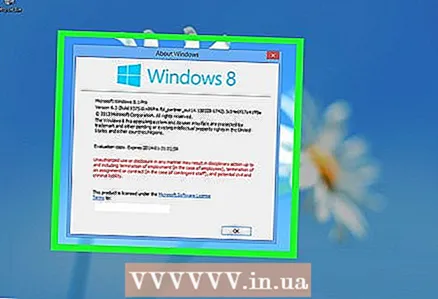 1 Aşağıya endirilə biləcəyinə əmin olmaq üçün Windows 8 versiyanızı təyin edin. Məhsulların əvvəlki versiyalarından istifadə etmək hüququ (Aşağıya doğru endir) Windows 7 -yə pulsuz olaraq keçmək imkanı verəcək; hüquqi şəxslər bu hüquqa malikdirlər. Ancaq bu hüquqdan istifadə etmək üçün bəzi tələblərə cavab verməlisiniz. İlk tələb Windows 8 Professional -ın kompüterə yüklənməsidir, yəni kompüterin əvvəlcədən quraşdırılmış Windows 8 Professional ilə satın alınmasıdır.
1 Aşağıya endirilə biləcəyinə əmin olmaq üçün Windows 8 versiyanızı təyin edin. Məhsulların əvvəlki versiyalarından istifadə etmək hüququ (Aşağıya doğru endir) Windows 7 -yə pulsuz olaraq keçmək imkanı verəcək; hüquqi şəxslər bu hüquqa malikdirlər. Ancaq bu hüquqdan istifadə etmək üçün bəzi tələblərə cavab verməlisiniz. İlk tələb Windows 8 Professional -ın kompüterə yüklənməsidir, yəni kompüterin əvvəlcədən quraşdırılmış Windows 8 Professional ilə satın alınmasıdır. - Basın Qazan və daxil olun winverWindows versiyanızı yoxlamaq üçün. Windows 8 -in Professionaldan başqa hər hansı bir versiyasını çalıştırırsanız, aşağıya endirmə hüququnuz yoxdur.Bu vəziyyətdə, aşağıya endirmək üçün istifadə olunmamış bir Windows 7 açarına ehtiyacınız olacaq.
- Windows 8 Windows 8 Pro -ya yüksəldilmişsə, aşağıya endirmə hüququnuz yoxdur. Bu vəziyyətdə, aşağıya endirmək üçün istifadə olunmamış bir Windows 7 açarına ehtiyacınız olacaq.
- Windows 8, bir diskdən və ya Windows 7 (və ya daha əvvəl) işləyən bir kompüterdə başqa bir mühitdən quraşdırılmışsa, aşağıya endirmə hüququnuz yoxdur. Bu vəziyyətdə, aşağıya endirmək üçün istifadə olunmamış bir Windows 7 açarına ehtiyacınız olacaq.
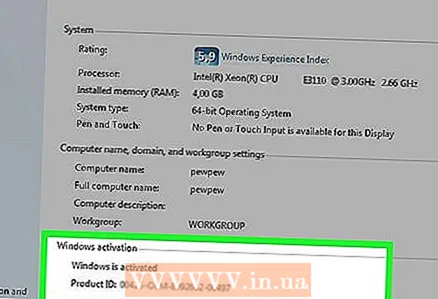 2 Windows 7 Professional üçün etibarlı bir açar əldə edin. Belə bir açar istifadə edilməməlidir və ya istifadə edilə bilər (aşağıya endirmə hüquqlarınız olub -olmamasından asılı olaraq):
2 Windows 7 Professional üçün etibarlı bir açar əldə edin. Belə bir açar istifadə edilməməlidir və ya istifadə edilə bilər (aşağıya endirmə hüquqlarınız olub -olmamasından asılı olaraq): - Aşağıya endirmə hüququnuz yoxdursa, sistemi heç bir kompüterdə aktivləşdirmək üçün istifadə olunmayan etibarlı bir Windows 7 açarına ehtiyacınız olacaq. Windows 7 -dən Windows 8 -ə yüksəltmisinizsə və indi Windows 7 -yə qayıtmaq istəyirsinizsə, orijinal Windows 7 düyməsini istifadə edin. Kompüterinizi Windows 8 -i əvvəlcədən quraşdırılmış halda satın almış olsanız, bir çox internetdən ucuz Windows 7 açarı alın. qaynaqlar.
- Aşağıya endirmə hüququnuz varsa, Windows 7 Professional üçün etibarlı bir açar lazımdır, ancaq istifadə edilə bilər (yəni sistemi hər hansı bir kompüterdə aktivləşdirdilər) və ya kompüterdə quraşdırılmış sistem üçün orijinal olmayan bir açar. Bu düymə aktivləşdirmə ekranında istifadə olunacaq.
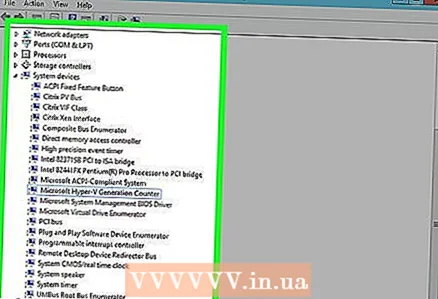 3 Kompüterinizin Windows 7 üçün sürücülərinin olduğundan əmin olun. Kompüterinizi Windows 8 əvvəlcədən quraşdırılmış halda satın almış olsanız, bəzi hardware və aksesuarlar Windows 7 ilə işləməyə bilər. Buna görə də sistemin aşağı salınmasından sonra kompüterinizin işləməsini təmin etmək üçün Windows 7 üçün bütün komponentlərin sürücülərini əvvəlcədən yükləyin.
3 Kompüterinizin Windows 7 üçün sürücülərinin olduğundan əmin olun. Kompüterinizi Windows 8 əvvəlcədən quraşdırılmış halda satın almış olsanız, bəzi hardware və aksesuarlar Windows 7 ilə işləməyə bilər. Buna görə də sistemin aşağı salınmasından sonra kompüterinizin işləməsini təmin etmək üçün Windows 7 üçün bütün komponentlərin sürücülərini əvvəlcədən yükləyin. - Kompüter nüfuzlu bir istehsalçı (HP, Dell, Acer və s.) Tərəfindən hazırlanıbsa, şirkətin veb saytını açın və üzərindəki kompüterin modelini tapın. Tipik olaraq, model noutbuk klaviaturasında və ya kompüterin arxa və ya altındakı etiketdə göstərilir. Sürücülər və Yükləmələr səhifəsinə keçin və Windows 7 üçün sürücüləri tapın; belə sürücülər yoxdursa, sistemin səviyyəsini aşağı saldıqdan sonra bəzi avadanlıqlar sıradan çıxacaq.
- Kompüteriniz sizin və ya başqası tərəfindən qurulubsa, hər bir komponent üçün düzgün sürücünü tapın. Basın Qazan və daxil olun devmgmt.mscCihaz menecerini açmaq üçün. Hər bir komponentin modelini tapın, istehsalçının veb saytını açın və Windows 7 üçün bir sürücü tapın. Belə bir sürücü yoxdursa, sistemin aşağı salınmasından sonra cihaz nasaz olacaq.
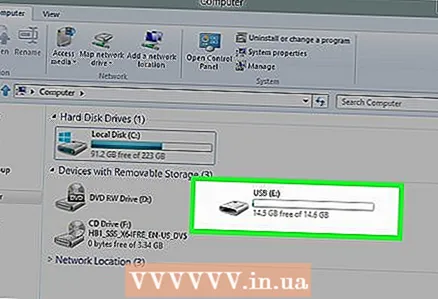 4 Sürücüləri xarici yaddaşa kopyalayın (istəsəniz). Aşağıya endirdikdən sonra vaxta qənaət etmək üçün bütün sürücüləri USB flash sürücüyə (flash sürücüyə) və ya DVD -yə yazın. Bu, lazım olan sürücüləri tez bir zamanda qurmağa imkan verəcəkdir. Ən başlıcası, İnternetə qoşulmaq və digər sürücüləri yükləmək üçün şəbəkə adapterini işə salmaqdır.
4 Sürücüləri xarici yaddaşa kopyalayın (istəsəniz). Aşağıya endirdikdən sonra vaxta qənaət etmək üçün bütün sürücüləri USB flash sürücüyə (flash sürücüyə) və ya DVD -yə yazın. Bu, lazım olan sürücüləri tez bir zamanda qurmağa imkan verəcəkdir. Ən başlıcası, İnternetə qoşulmaq və digər sürücüləri yükləmək üçün şəbəkə adapterini işə salmaqdır. 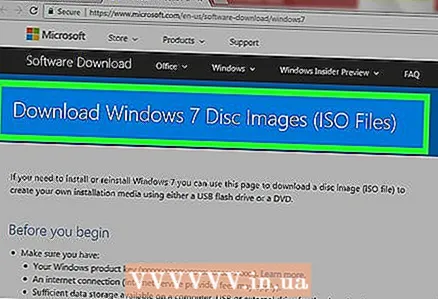 5 Windows 7 Professional quraşdırma diski yaradın. Bu disk Windows 7 -yə keçmək üçün lazımdır. Unutmayın ki, Windows 7 Professional ilə hər hansı bir quraşdırma diski işləyəcək. Belə bir disk yoxdursa, Microsoft veb saytından yükləyə biləcəyiniz pulsuz proqramı istifadə edərək yaradın:
5 Windows 7 Professional quraşdırma diski yaradın. Bu disk Windows 7 -yə keçmək üçün lazımdır. Unutmayın ki, Windows 7 Professional ilə hər hansı bir quraşdırma diski işləyəcək. Belə bir disk yoxdursa, Microsoft veb saytından yükləyə biləcəyiniz pulsuz proqramı istifadə edərək yaradın: - ISO faylını yükləmək üçün bu səhifəni açın və məhsul açarınızı daxil edin.
- ISO faylını yüklədikdən sonra kompüterinizə bir USB flash sürücüsü bağlayın və ya boş bir DVD daxil edin.
- Windows USB / DVD Yükləmə Alətini yükləyin və quraşdırın.
- Proqramı başladın və mənbə menyusundan yüklənmiş Windows 7 Professional ISO faylını seçin. "Hedef" menyusundan bir DVD və ya USB flash sürücüsü seçin. Proqram ISO faylını DVD / flash sürücüyə yazacaq və quraşdırma diski yaradacaq.
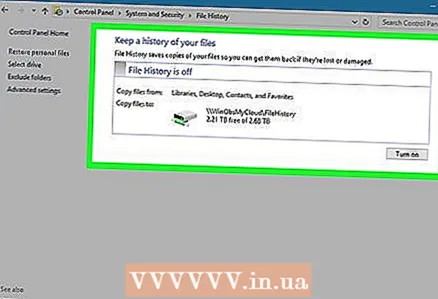 6 Önəmli faylları yedəkləyin. Sistemin aşağı salınması, onu yenidən qurmağa bənzəyir ki, bu da sabit diskdə saxlanılan bütün məlumatları silir. Buna görə sistemi aşağı salmadan əvvəl vacib sənədləri xarici yaddaş mühitinə və ya bulud yaddaşına kopyalayın. Verilərinizin ehtiyat nüsxəsini çıxarmaq haqqında daha çox məlumat üçün bu yazını oxuyun.
6 Önəmli faylları yedəkləyin. Sistemin aşağı salınması, onu yenidən qurmağa bənzəyir ki, bu da sabit diskdə saxlanılan bütün məlumatları silir. Buna görə sistemi aşağı salmadan əvvəl vacib sənədləri xarici yaddaş mühitinə və ya bulud yaddaşına kopyalayın. Verilərinizin ehtiyat nüsxəsini çıxarmaq haqqında daha çox məlumat üçün bu yazını oxuyun.
3 -dən 2 -ci hissə: Windows 7 -yə keçin
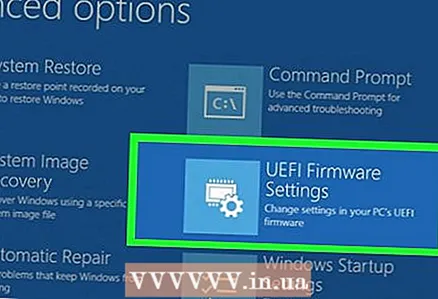 1 UEFI parametrlərində Legacy açılış rejimini seçin. Kompüter Windows 8 əvvəlcədən quraşdırılmış vəziyyətdə alınmışsa bunu edin (sistem Windows 8 -ə yüksəldilmişsə, Legacy rejiminə ehtiyac yoxdur). UEFI, kompüter komponentlərini idarə edən interfeysdir və BIOS -un cari versiyasıdır. Windows 7 UEFI -ni dəstəkləmir, buna görə UEFI parametrlərində BIOS uyğunluğu aktivləşdirilməlidir. Proses kompüter modelinizə görə dəyişir, lakin əksər hallarda aşağıdakıları edin:
1 UEFI parametrlərində Legacy açılış rejimini seçin. Kompüter Windows 8 əvvəlcədən quraşdırılmış vəziyyətdə alınmışsa bunu edin (sistem Windows 8 -ə yüksəldilmişsə, Legacy rejiminə ehtiyac yoxdur). UEFI, kompüter komponentlərini idarə edən interfeysdir və BIOS -un cari versiyasıdır. Windows 7 UEFI -ni dəstəkləmir, buna görə UEFI parametrlərində BIOS uyğunluğu aktivləşdirilməlidir. Proses kompüter modelinizə görə dəyişir, lakin əksər hallarda aşağıdakıları edin: - Basın Qazan+C və ya Charms barını açmaq üçün sağdan sola sürüşdürün.
- "Ayarlar" - "Kompüter parametrlərini dəyişdir" düyməsini basın.
- Yeniləmə və Bərpa - Bərpa düyməsini vurun. Yükləmə bölməsində İndi Yenidən Başlat'ı basın.
- Kompüter yenidən başladıqda, "Problemləri həll et" - "Ətraflı seçimlər" i seçin.
- "UEFI Ayarları" - "Yenidən başladın" düyməsini basın.
- UEFI parametrlərində "Legacy boot" və ya "BIOS mode" seçimini tapın və onu aktivləşdirin. Bu seçimin yeri kompüterin və ya anakartın istehsalçısından asılıdır.
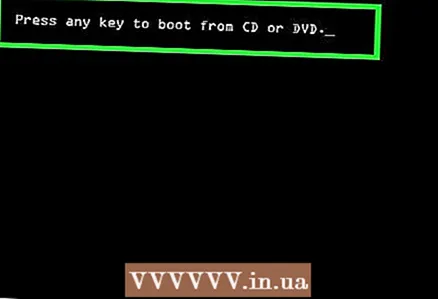 2 Windows 7 quraşdırma diskinizi və ya USB flash sürücünüzü daxil edin və kompüterinizi yenidən başladın. Standart BIOS başlanğıc ekranı görünəcək (UEFI parametrlərində aktiv olduğu üçün).
2 Windows 7 quraşdırma diskinizi və ya USB flash sürücünüzü daxil edin və kompüterinizi yenidən başladın. Standart BIOS başlanğıc ekranı görünəcək (UEFI parametrlərində aktiv olduğu üçün).  3 Diskdən və ya flash sürücüdən yükləyin. Bu proses kompüterinizin modelindən asılıdır. Əksər hallarda, ekranda diskdən və ya flash sürücüdən yükləmək üçün basmanız lazım olan bir düymə görünəcək. Belə bir düymə görünmürsə, BIOS -a daxil olmaq üçün müvafiq düyməni basın. BIOS / UEFI parametrləri açılacaq. Boot menyusunu tapın və ilk yükləmə cihazı olaraq DVD və ya USB seçin.
3 Diskdən və ya flash sürücüdən yükləyin. Bu proses kompüterinizin modelindən asılıdır. Əksər hallarda, ekranda diskdən və ya flash sürücüdən yükləmək üçün basmanız lazım olan bir düymə görünəcək. Belə bir düymə görünmürsə, BIOS -a daxil olmaq üçün müvafiq düyməni basın. BIOS / UEFI parametrləri açılacaq. Boot menyusunu tapın və ilk yükləmə cihazı olaraq DVD və ya USB seçin. 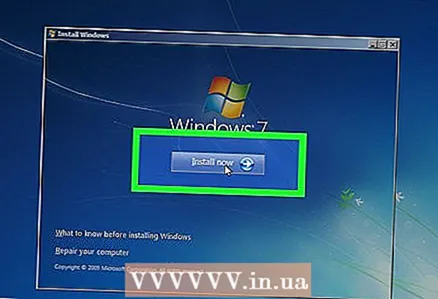 4 Windows 7 quraşdırma prosesinə başlayın. Bunu etmək üçün klaviaturanızdakı hər hansı bir düyməni basın (istənildikdə). Quraşdırma fayllarını yükləmək bir az vaxt aparacaq.
4 Windows 7 quraşdırma prosesinə başlayın. Bunu etmək üçün klaviaturanızdakı hər hansı bir düyməni basın (istənildikdə). Quraşdırma fayllarını yükləmək bir az vaxt aparacaq. 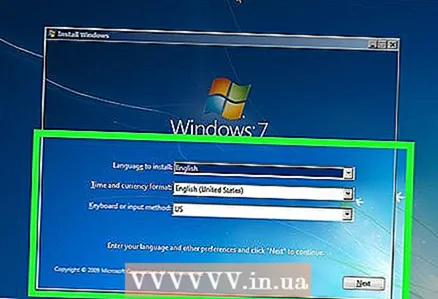 5 Windows 7 quraşdırın. Əvvəlcə uyğun dili və regional parametrləri seçin.
5 Windows 7 quraşdırın. Əvvəlcə uyğun dili və regional parametrləri seçin. 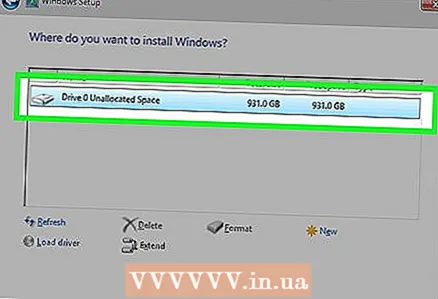 6 Windows 8 -in quraşdırıldığı sürücünü seçin. Windows 7 -nin quraşdırılması zamanı hədəf sürücünü göstərməlisiniz; Windows 8 -in quraşdırıldığı sürücünü seçin. Qeyd edək ki, seçilmiş diskdəki bütün məlumatlar silinəcəkdir.
6 Windows 8 -in quraşdırıldığı sürücünü seçin. Windows 7 -nin quraşdırılması zamanı hədəf sürücünü göstərməlisiniz; Windows 8 -in quraşdırıldığı sürücünü seçin. Qeyd edək ki, seçilmiş diskdəki bütün məlumatlar silinəcəkdir. 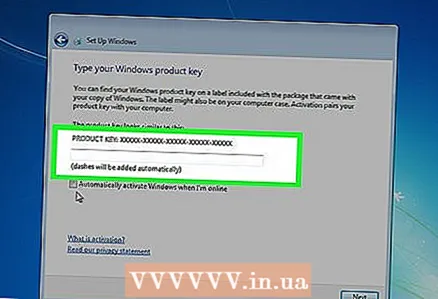 7 Windows 7 Professional açarını daxil edin. Bu sistemin quraşdırılması prosesinin son mərhələlərində edilməlidir. Tapdığınız və ya aldığınız açarı daxil edin (əvvəlki bölməni oxuyun). Aşağı endirmə imtiyazınız varsa, bu açar istifadə edilə bilər.
7 Windows 7 Professional açarını daxil edin. Bu sistemin quraşdırılması prosesinin son mərhələlərində edilməlidir. Tapdığınız və ya aldığınız açarı daxil edin (əvvəlki bölməni oxuyun). Aşağı endirmə imtiyazınız varsa, bu açar istifadə edilə bilər. 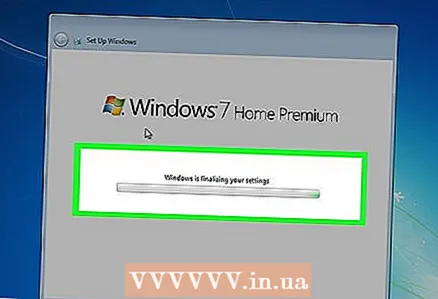 8 Quraşdırma prosesinin tamamlanmasını gözləyin. Açarı daxil etdikdən sonra quraşdırma prosesi başa çatacaq və ekranda masa üstü görünəcək. Aşağıya endirmə hüququndan istifadə etmisinizsə, çox güman ki, ekranda aktivasiya xətası mesajı görünəcək.
8 Quraşdırma prosesinin tamamlanmasını gözləyin. Açarı daxil etdikdən sonra quraşdırma prosesi başa çatacaq və ekranda masa üstü görünəcək. Aşağıya endirmə hüququndan istifadə etmisinizsə, çox güman ki, ekranda aktivasiya xətası mesajı görünəcək.
3 -dən 3 -cü hissə: Sistemi aktivləşdirmək
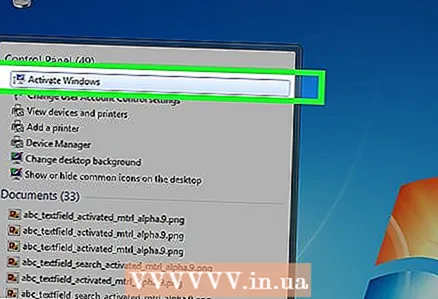 1 Aktivləşdirmə pəncərəsini açın (avtomatik olaraq açılmırsa). Kompüteriniz İnternetə qoşulubsa və ilk olaraq Windows 7 -ni yükləmisinizsə, sistem avtomatik olaraq aktivləşməyə çalışacaq. Windows 7 -nin quraşdırılması zamanı istifadə olunmamış bir açar daxil edilmişsə, avtomatik aktivləşdirmə uğur qazanacaq. Aşağıya doğru doğru istifadə etmisinizsə, çox güman ki, avtomatik aktivləşdirmə uğursuz olacaq.
1 Aktivləşdirmə pəncərəsini açın (avtomatik olaraq açılmırsa). Kompüteriniz İnternetə qoşulubsa və ilk olaraq Windows 7 -ni yükləmisinizsə, sistem avtomatik olaraq aktivləşməyə çalışacaq. Windows 7 -nin quraşdırılması zamanı istifadə olunmamış bir açar daxil edilmişsə, avtomatik aktivləşdirmə uğur qazanacaq. Aşağıya doğru doğru istifadə etmisinizsə, çox güman ki, avtomatik aktivləşdirmə uğursuz olacaq. - Aktivləşdirmə pəncərəsi açılmırsa, "Başla" düyməsini basın, "aktivləşdirmə" yazın (tırnak işarəsi olmadan) və sonra "Windows'u Aktivləşdir" düyməsini basın.
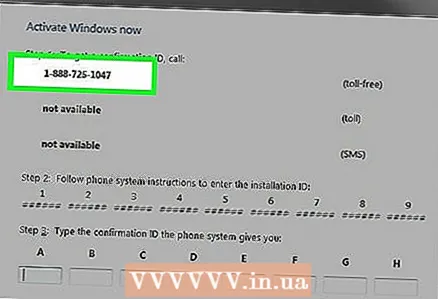 2 Aktivləşdirmə uğursuz olarsa, göstərilən telefon nömrəsinə zəng edin. Aşağıya endirmə hüquqlarınızdan istifadə etmək istəyirsinizsə, Microsoft Qaynar Xəttinə zəng etməli və Windows 8 Professional açarını pulsuz endirmə hüququna malik olduğunuzu sübut etməlisiniz.
2 Aktivləşdirmə uğursuz olarsa, göstərilən telefon nömrəsinə zəng edin. Aşağıya endirmə hüquqlarınızdan istifadə etmək istəyirsinizsə, Microsoft Qaynar Xəttinə zəng etməli və Windows 8 Professional açarını pulsuz endirmə hüququna malik olduğunuzu sübut etməlisiniz. 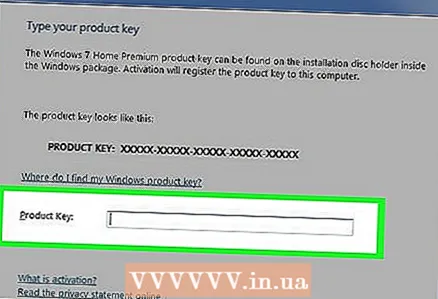 3 Windows'u aktivləşdirmək üçün Microsoft tərəfindən verilən kodu daxil edin. Microsoft, aşağıya endirmə hüququnuz olduğunu təsdiqləyibsə, aktivləşdirmə pəncərəsinə daxil olmaq və Windows 7 -ni aktivləşdirmək üçün xüsusi bir kod təqdim edəcək.
3 Windows'u aktivləşdirmək üçün Microsoft tərəfindən verilən kodu daxil edin. Microsoft, aşağıya endirmə hüququnuz olduğunu təsdiqləyibsə, aktivləşdirmə pəncərəsinə daxil olmaq və Windows 7 -ni aktivləşdirmək üçün xüsusi bir kod təqdim edəcək. - Sistem birdən çox kompüterdə aşağı salınırsa, eyni düyməni istifadə edə bilərsiniz, ancaq növbəti sistemi aktivləşdirəndə hər dəfə Microsoft -a zəng etməlisiniz.
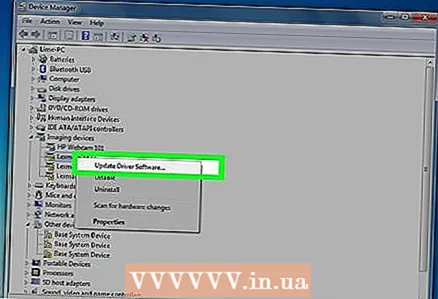 4 Sürücüləri quraşdırın. Sistemi aktivləşdirdikdən sonra bunu edin. Sürücüləri olan bir disk (və ya flash sürücü) əvvəllər yaradılıbsa, onu qoşun və sürücüləri quraşdırın; əks halda, Windows Yeniləməsini işə salın və mövcud yeniləmələri yoxlamasına və yükləməsinə icazə verin.Sonra Cihaz Menecerini açın və çatışmayan sürücüləri əl ilə quraşdırın; Bunu etmək üçün müvafiq cihazı sağ vurun və menyudan Sürücünü Yeniləyin seçin.
4 Sürücüləri quraşdırın. Sistemi aktivləşdirdikdən sonra bunu edin. Sürücüləri olan bir disk (və ya flash sürücü) əvvəllər yaradılıbsa, onu qoşun və sürücüləri quraşdırın; əks halda, Windows Yeniləməsini işə salın və mövcud yeniləmələri yoxlamasına və yükləməsinə icazə verin.Sonra Cihaz Menecerini açın və çatışmayan sürücüləri əl ilə quraşdırın; Bunu etmək üçün müvafiq cihazı sağ vurun və menyudan Sürücünü Yeniləyin seçin.
Xəbərdarlıqlar
- Sadə bir şıltaqlıq üçün Windows 7 -yə keçməyin. Unutmayın ki, bəzi texniki xüsusiyyətlər yalnız Windows 8 sürücülərinə əsaslanır.